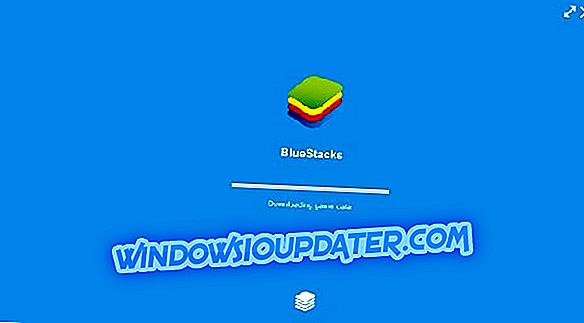Hvor mange gange har vi ønsket at se en film på en større skærm end den, vi har på vores tablet? eller hvor mange gange har vi ønsket at lave en præsentation for nogen på arbejde for eksempel, og skærmen var for lille til at de kunne forstå? Godt med Windows RT har vi mulighed for at forbinde et større tv eller en projektor direkte til vores tablet. Alt vi ser på vores tablet vil også blive vist på vores tv eller projektor på denne måde, vi behøver ikke bekymre os om ikke at kunne se vores yndlingsfilm eller spil vores yndlingsspil.

Tilslutning af dit Windows RT-operativsystem til tv'et er en relativt nem måde at opnå, men først skal du bruge et kabel for at oprette forbindelse til tv'et. Desværre er den trådløse transmission ikke tilgængelig på Windows RT-tabletter, men de implementerede dette på Surface 2-tabletter i en nyere udgave. Det gode ved dette er, at videoadaptere er relativt billige, og du kan sikkert finde dem hos enhver elektronikbutik i nærheden af dig. Ikke desto mindre har Windows RT-brugere haft problemer med at forbinde tv'et i deres hjem og af denne grund Jeg vil vise dig en hurtig vejledning nedenfor, der forklarer præcis, hvordan du slutter Windows RT til tv'et via kabel eller via trådløs transmission på tabletter med Surface 2 i nogle få nemme trin.
Trin til, hvordan du tilslutter tv'et til Windows RT-operativsystemet
Sådan tilslutter du dit Windows RT-operativsystem via kabel til et tv:
- Først og fremmest er vi nødt til at finde ud af hvilket kabel der skal bruges. Normalt har de fleste tv'er en HDMI-port, i dette tilfælde har vi brug for et HDMI-kabel (se nederste højre billede) med en Surface HD Digital AV-adapter (se nederste venstre billede).

- Tilslut nu HDMI-kablet til TV'et med HDMI-port og den anden ende af kablet til Surface HD Digital AV-adapter.
- Lad os tilslutte overfladeadapteren til HD-video-udgangen på øverste højre side af Surface Windows RT
- Træk musemarkøren til nederste højre side af Windows RT-skærmen
- Klik (venstre klik) på "Enheder"
- Klik (venstre klik) på "Projekt" for at vælge de muligheder, du vil have til dine skærmbilleder.
- Du vil have fire muligheder for din skærm i "Projekt"
- Duplicate option: dette vil give dig mulighed for at se på bots skærme
- Udvid mulighed: Denne funktion giver dig mulighed for at se skrivebordet eller en film, du ser på at sprede på begge skærmbilleder.
- Kun PC-skærm: Du kan kun se på din Surface Windows RT-skærm.
- Kun andet skærmbillede: Du kan kun se på tv'et, din overflade Windows RT-skærm vil blive blanket ud.
Nu afhængigt af de funktioner, du vil have, kan du vælge en af de ovennævnte.
Sådan tilslutter du dit Windows RT-operativsystem via trådløs forbindelse:
Husk, at dette kun virker på Surface 2 Windows RT tabletter.
- Træk musemarkøren til nederste højre side af Windows RT-skærmen
- Klik (venstre klik) på "Enheder"
- Klik (venstre klik) på "Projekt" for at vælge de muligheder, du vil have til dine skærmbilleder.
- Klik (venstre klik) på "Tilføj et trådløst display"
- En liste over trådløse enheder vises på skærmen.
- Vælg den trådløse enhed, du genkender som dit tv eller skærm.
Det er de to enkle tutorials om, hvordan du forbinder din Windows RT med et fjernsyn. Hvis du har nogle tanker om dette, lad os vide nedenfor ved at skrive os et par ideer.